Što je EPS format datoteke [Opis, prednosti, mane, itd.]
Jeste li upoznati s EPS datoteka format? Spada među formate slikovnih datoteka koji se sastoje od krivulja i linija, a ne od piksela, što ga čini idealnim za logotipe i druge grafičke ispise. Ako želite saznati više o formatu, onda postoji razlog da se uključite u ovaj članak. Ovdje smo da vam damo potpuno objašnjenje formata. Uključili smo njegov puni opis, prednosti, nedostatke, kako otvoriti datoteku i još mnogo toga. Na taj ćete način imati više znanja o temi. Dakle, počnite čitati sadržaj ovog posta i saznajte više o raspravi.
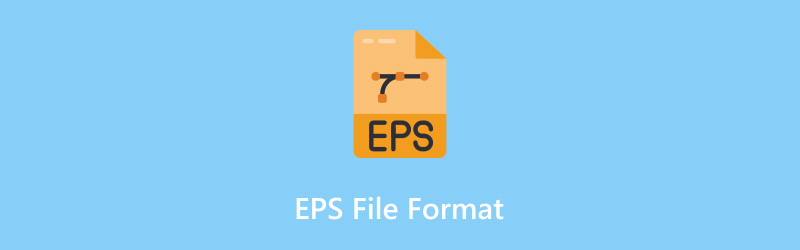
SADRŽAJ STRANICE
Dio 1. Što je EPS format datoteke
EPS datoteka ili Encapsulated Postscript datoteka jedna je od vrsta slikovnih ili grafičkih datoteka s ekstenzijom .eps. Ima algoritam kompresije bez gubitaka. To znači da možete povećati ili smanjiti slike bez utjecaja na njihovu ukupnu kvalitetu. Također, format nije isti kao formati JPG i PNG, koji se sastoje od mreže malih piksela i kvadrata koji mogu postati mutni kada se povećaju.
Osim toga, datoteku možete otvoriti pomoću nekog softvera. Možete ga otvoriti u Adobe Illustratoru i drugim preglednicima EPS datoteka. Međutim, morate znati da format nije toliko popularan i kompatibilan. Zbog svoje složene prirode, neki softver nije u stanju glatko i učinkovito otvoriti format. Ali ipak, kada je riječ o kvaliteti, nema sumnje da vam turpija može pružiti zadovoljstvo. Savršen je za logotipe, ilustracije i druge vrste vektorskih slika s kojima je potrebno raditi bez gubitka kvalitete.
Dio 2. Je li EPS datoteka vektorska datoteka
EPS format datoteke je vektorska datoteka. Koristi matematičke jednadžbe za definiranje linija i oblika umjesto piksela. Osim toga, može se poboljšati, smanjiti ili promijeniti veličinu bez gubitka kvalitete slike. Također ima visokokvalitetni ispis, što ga čini idealnom vektorskom datotekom za korisnike. S time da su EPS formati datoteka vektorske datoteke budući da njihov osnovni prikaz ovisi o matematičkim jednadžbama, za razliku od JPG i PNG, koji se sastoje od mreže piksela. Ove osnovne razlike čine ih savršenima i idealnima za skaliranje i ispis.
Ako više volite PNG, možete pretvoriti EPS u PNG prateći tajlandski vodič.
Dio 3. Za i protiv EPS formata
U ovom ćete dijelu saznati više o prednostima i nedostacima formata datoteke. Na taj način možete dobiti više ideja o njegovim ukupnim mogućnostima i nedostacima. Da biste saznali više, počnite čitati pojedinosti u nastavku.
Dobre stvari o formatu datoteke
- Datoteka je skalabilna. Savršeno je imati skalabilnu datoteku. Omogućuje vam gnječenje ili rastezanje slike bez gubitka kvalitete.
- Ima visokokvalitetni tisak. Format datoteke savršen je i idealan za ispis raznih izlaza, poput brošura, reklamnih panoa i vrhunskih ispisa. Savršen je jer ima oštre linije i glatke obline.
- Datoteka je jednostavna za uređivanje i rukovanje.
Nedostaci formata datoteke
- Datoteka sadrži veliku datoteku. Format je veći u usporedbi s formatima rasterskih slika, poput PNG i JPG.
- Korisnicima mogu biti problemi s kompatibilnošću. To je zato što format nije toliko popularan i podržava ga drugi softver za pregled slika. Uvijek provjerite koristite li odgovarajući softver za gledanje EPS-a.
- Format nije idealan za web upotrebu. Uz veliku veličinu datoteke, može presporo učitati sliku, što ga čini ne preporučljivim.
Nakon što naučite njegove prednosti i nedostatke, imat ćete dovoljno uvida u to što trebate uzeti u obzir pri korištenju formata datoteke. Ako je vaš glavni cilj izvrsna kvaliteta, tada možete koristiti datoteke. Međutim, morate znati da ga ne može otvoriti gotovo svaki softver za pregled slika. Uz to, morate koristiti odgovarajući EPS preglednik za učinkovit pristup datoteci.
Oba su formata dobra za uređivanje. Ako se želite baviti kompliciranim sadržajem, korištenje TIFF-a je savršeno. S druge strane, ako želite imati osnovni postupak uređivanja, JPG je prikladniji.
Dio 4. Kako otvoriti EPS format datoteke
Otvaranje EPS datoteke jednostavno je sve dok imate odgovarajući softver za korištenje. Kao što svi znamo, neki softveri za pregled slika ne podržavaju EPS datoteke iz nekih razloga. Dakle, ako želite znati softver koji može otvoriti datoteku, ovo su:
- Adobe Illustrator
- CorelDRAW
- Inkscape
- Dizajner afiniteta
Ako već imate neki od softvera, možete početi pregledavati slikovne datoteke. Zatim desnom tipkom miša kliknite datoteku i odaberite opciju Otvori. Nakon toga možete odabrati softver koji želite koristiti za otvaranje formata datoteke. Osim toga, ako želite otvoriti slikovnu datoteku u gotovo svim softverima za pregledavanje slika, najbolje rješenje je korištenje pretvarača formata EPS datoteke.
Dio 5. Najbolja metoda za pretvaranje EPS datoteke u više
Kompatibilan format
Nakon što smo naučili sve o formatu datoteke, otkrili smo da datoteku ne možete otvoriti u nekom softveru za pregled slika. Dakle, najbolje rješenje je pretvoriti slikovnu datoteku u kompatibilniji slikovni format, poput JPG i PNG. Stoga, ako želite pretvoriti svoju EPS datoteku da je otvorite u gotovo svim softverima, preporučujemo korištenje Vidmore besplatni online pretvarač slika. Pomoću ovog pretvarača slika možete učinkovito transkodirati svoju EPS datoteku u JPG i PNG format.
Dobra stvar kod alata je što može ponuditi jednostavan postupak konverzije, što ga čini savršenim za sve korisnike. Također ima jednostavan izgled tako da možete razumjeti sve funkcije tijekom procesa. Također ima brzu proceduru pretvorbe i preuzimanja, što ga čini moćnim. Na kraju, i dalje možete sačuvati kvalitetu datoteke nakon njezinog transkodiranja u druge formate. Ako želite naučiti kako pretvoriti svoju EPS datoteku u druge slikovne formate da biste riješili probleme s kompatibilnošću, pogledajte metode u nastavku.
Korak 1. Nastavite do svog preglednika i posjetite glavno web mjesto Vidmore besplatni online pretvarač slika. Nakon toga možete započeti postupak.
Korak 2. Idite na Odaberite Izlaz opciju i odaberite željeni izlazni format slike. Možete odabrati JPG ili PNG.
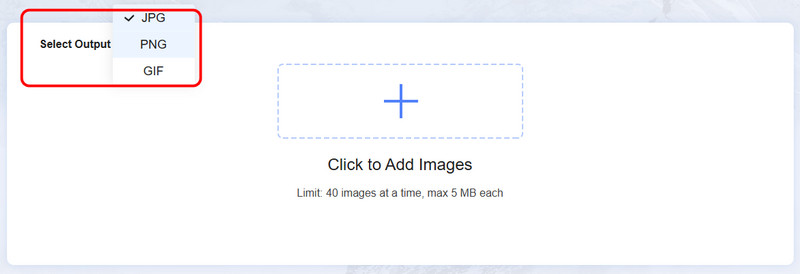
3. korak Zatim kliknite simbol + i počnite pregledavati i dodavati EPS datoteke koje želite pretvoriti.
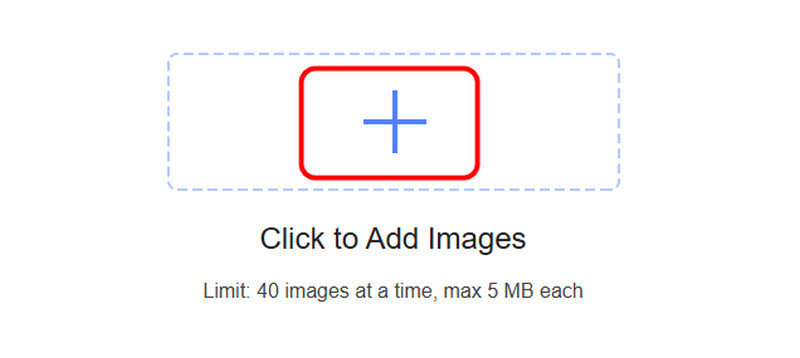
Možete odabrati više od jedne datoteke budući da alat nudi značajku skupne konverzije. Možete prenijeti/umetnuti do 40 slika u isto vrijeme.
4. korak Nakon učitavanja datoteka, alat će ih automatski pretvoriti. Nakon što je postupak pretvorbe gotov, pritisnite Preuzmi sve gumb za spremanje i preuzimanje svih konvertiranih slika.
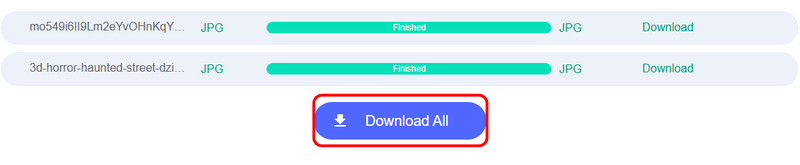
Zaključak
Izvoli! Ako želite saznati više o EPS datotekama, sve informacije su u ovom postu. Možete imati puni opis, prednosti, nedostatke, kako ga otvoriti i još mnogo toga. Osim toga, ako želite svoju EPS datoteku pretvoriti u kompatibilniji format, najbolje je koristiti Vidmore Free Image Converter Online. Može pružiti jednostavan postupak pretvorbe slike i osigurati izvrsnu kvalitetu slike, što ga čini iznimnim pretvaračem.


